2018.5 OPEL ZAFIRA C infotainment
[x] Cancel search: infotainmentPage 188 of 373

186Infotainment SystemDès que les caractères sont saisis, lesystème propose des suggestions demots à rechercher. Chaque caractère
supplémentaire est pris en compte
pour le processus de correspon‐
dance.
Le cas échéant, sélectionner l'un des mots de recherche suggérés. Lors‐
que les champs de saisie sont
remplis, sélectionner Rechercher sur
le clavier. Le menu Résultats est affi‐
ché.
Sélectionner la destination souhaitée.
Le menu Détails s'affiche. Sélection‐
ner Aller sur pour lancer le guidage
routier.
En prenant en compte les lettres
saisies, le système crée une liste de
destinations probables établies à
partir des contacts téléphoniques,
des points d'intérêt, des adresses,
des destinations récentes et des
favoris. Toucher c au bas de
l'écran pour masquer le clavier et accéder à la liste.
Pour afficher à nouveau le clavier,
taper dans le champ de saisie.
Le cas échéant, sélectionner une
destination dans la liste. Le menu
Détails s'affiche. Sélectionner Aller
sur pour lancer le guidage routier.
Listes des destinations
sélectionnables
Pour accéder aux listes, sélectionner
½ sur la carte et, si nécessaire,
toucher q pour faire défiler la page.Sélectionner l'une des options :
● Récents : liste des destinations
utilisées récemment
● Favoris : liste des destinations
enregistrées en favoris
● Contacts : liste des adresses
enregistrées dans le répertoire
téléphonique du téléphone porta‐ ble actuellement connecté par
Bluetooth
Pour choisir une destination dans l'une de ces listes, faire défiler la liste correspondante et sélectionner la
destination souhaitée. Le menu
Détails s'affiche. Sélectionner Aller
sur pour lancer le guidage routier.
Destinations récentes
La liste des destinations récentes est
automatiquement alimentée à l'aide
des destinations utilisées dans le
guidage.
Les adresses de la liste des destina‐
tions récentes peuvent être enregis‐
trées dans les favoris. Entrer dans la
liste des destinations récentes, sélec‐ tionner n en regard de l'adresse
souhaitée pour afficher les boutons
de fonctions supplémentaires, puis
Page 189 of 373

Infotainment System187sélectionner f. Une icône colorée
signifie que l'adresse est enregistrée
dans la liste des favoris.
Les adresses peuvent être suppri‐
mées de la liste des destinations
récentes. Entrer dans la liste des
destinations récentes, sélectionner n
en regard de l'adresse souhaitée,
puis sélectionner e pour supprimer
l'adresse correspondante.
Favoris
Des favoris peuvent être ajoutés lors‐
qu'une icône f est affichée en regard
d'une adresse. L'icône d'étoile colo‐
rée en regard d'une adresse signifie
qu'elle est enregistrée dans les favo‐
ris.
La position d'un favori dans une liste
peut être modifiée. Entrer dans la liste des favoris, sélectionner n en regard
du favori souhaité pour afficher les
boutons de fonctions supplémentai‐
res, puis sélectionner Q ou P.
Le nom d'un favori peut être modifié.
Entrer dans la liste des favoris, sélec‐
tionner n en regard du favori souhaité
pour afficher les boutons de fonctionssupplémentaires, puis sélectionner
o . Un clavier s'affiche. Saisir le nom
souhaité, puis sélectionner Terminé.
Les favoris peuvent être supprimés.
Entrer dans la liste des favoris, sélec‐
tionner n en regard du favori souhaité
pour afficher les boutons de fonctions
supplémentaires, puis sélectionner
f . Le favori est désactivé (étoile non
colorée). Si vous sélectionnez à
nouveau l'icône, le favori est réactivé
(étoile colorée). Lorsque vous quittez
la liste des favoris tandis que les favo‐ ris sont désactivés, ils sont supprimés
de la liste.
Contacts
Vous pouvez rechercher des adres‐
ses dans la liste à l'aide du clavier.
Saisir les premières lettres du mot
(nom ou adresse) que vous recher‐
chez. Toutes les entrées contenant
un mot débutant par ces lettres sont
affichées.
Pour obtenir une description détaillée du clavier, voir ci-avant.Recherche de catégories
Les points d'intérêt peuvent égale‐
ment être recherchés par catégories.
Sélectionner ½ sur la carte, puis
sélectionner Point d'Intérêt .
Remarque
Le cas échéant, définir la position
autour de laquelle vous souhaitez
rechercher des points d'intérêt par
saisie au clavier dans le deuxième
champ de saisie (paramètre par
défaut : À proximité), puis utiliser le
menu de recherche par catégorie.
Page 190 of 373

188Infotainment SystemLe cas échéant, faire défiler jusqu'à lapage souhaitée, puis sélectionner
l'une des catégories principales dans
le menu.
Selon la catégorie sélectionnée, diffé‐ rentes sous-catégories sont disponi‐
bles.
Naviguer dans les sous-catégories
jusqu'à atteindre la liste Résultats.
Sélectionner le point d'intérêt souhaité. Le menu Détails s'affiche.
Sélectionner Aller sur pour lancer le
guidage routier.
Liste Résultats
Dans la liste Résultats, les différentes
destinations possibles sont répertori‐
ées.
Si le guidage est actif, deux onglets
différents sont disponibles.
Choisir entre ces onglets :
● Le long de l'itin. : destinations
possibles le long de l'itinéraire
actuellement actif
● À destination : destinations
possibles autour de la destination
de l'itinéraire
La liste peut être triée selon deux méthodes. Sélectionner l dans l'an‐
gle supérieur droit de l'écran et activer l'option souhaitée.
Si vous activez le tri par pertinence, le
système essaie de proposer la meil‐
leure correspondance pour le terme
de votre recherche.
Si vous activez le tri par distance, le
système organise les destinations en
fonction de leur distance par rapport
à votre position courante.
Menu Détails Une fois la sélection de destination
faite, le menu Détails s'affiche.
Page 191 of 373

Infotainment System189
Enregistrement des favoris
Pour enregistrer la destination corres‐
pondante en tant que favori, activer
Favori (étoile colorée : favori enre‐
gistré ; étoile non colorée : favori non
enregistré).
La destination est enregistrée en tant que favori et apparaît donc dans la
liste des favoris.
Passer un appel téléphonique
Dans certains cas, par ex. lorsqu'un
point d'intérêt a été sélectionné, un
numéro de téléphone peut être
proposé pour la destination corres‐
pondante. Pour appeler ce numéro,
sélectionner y.
Réglage de l'itinéraire
Lorsque le système trouve plusieurs
itinéraires possibles, vous pouvez choisir la suggestion qui vous
convient.
Sélectionner Itinér. pour afficher la
liste de tous les itinéraires détectés
par le système. Activer l'itinéraire
souhaité, puis sélectionner Aller sur
pour démarrer le guidage.
Itinéraires avec plusieurs
destinations
Une fois le guidage démarré, il estpossible d'ajouter des destinations
sur l'itinéraire actif, par ex. pour récu‐
pérer un ami en chemin ou s'arrêter à
une station essence.
Remarque
Un maximum de cinq destinations
peuvent être combinées dans un
même itinéraire.
Commencer le guidage vers la desti‐
nation souhaitée.
Pour ajouter une autre destination,
sélectionner L sur la carte, puis
Ajouter destination . Le menu de
recherche de destination s'affiche.Naviguer jusqu'à la destination
souhaitée. Le menu Détails s'affiche.
Sélectionner Ajouter.
Remarque
Si vous sélectionnez Aller sur, le
guidage vers la première destination sélectionnée est arrêté et celui versla nouvelle destination démarre.
Les destinations sont organisées
selon l'ordre dans lequel elles ont été saisies et vous êtes guidé vers ladernière destination ajoutée. Pourvérifier ou confirmer pendant la
conduite, le nom de la destination
suivante est affiché au-dessus de
l'heure d'arrivée et de la distance.
L'ordre des destinations peut être
modifié 3 189.
Guidage
Le guidage d'itinéraire est fourni par
le système de navigation grâce à des instructions visuelles et des invites
vocales (guidage vocal).Instructions visuelles
Des instructions visuelles sont four‐
nies sur l'écran.
Page 192 of 373

190Infotainment System
Remarque
Lorsque le guidage est actif et que
l'application de navigation n'est pas
affichée, les manœuvres de virage
sont indiquées par des messages
contextuels affichés en haut de
l'écran.
Guidage vocal
Les invites vocales de navigation
annoncent les directions à suivre, à
l'approche d'une intersection où vous
devrez tourner.
Pour activer la fonction des invites
3 179.Toucher la grande flèche de virage
sur le côté gauche de l'écran pour
répéter la dernière instruction vocale
de guidage.
Démarrage et annulation du
guidage routier
Pour démarrer le guidage, sélection‐
ner Aller sur dans le menu Détails
après avoir sélectionné une destina‐
tion 3 184.
Pour annuler le guidage, sélectionner Annuler sur le côté gauche de l'écran
3 179.
Liste des destinations
La liste Destinations contient toutes
les destinations appartenant à l'itiné‐
raire actuellement actif.
Toucher j dans le champ d'heure et
de distance. La liste Destinations s'af‐
fiche.
Si un numéro de téléphone est dispo‐
nible, sélectionner y pour lancer l'ap‐
pel.
Pour modifier l'ordre des destina‐
tions, sélectionner h dans le champ
de la destination dont vous souhaitez
modifier la position. L'ordre est modi‐
fié et la destination sélectionnée est
placée en première position.
Pour supprimer une destination de
l'itinéraire, sélectionner e dans le
champ de la destination correspon‐
dante. La destination est sélection‐
née et l'itinéraire est adapté.
Page 193 of 373
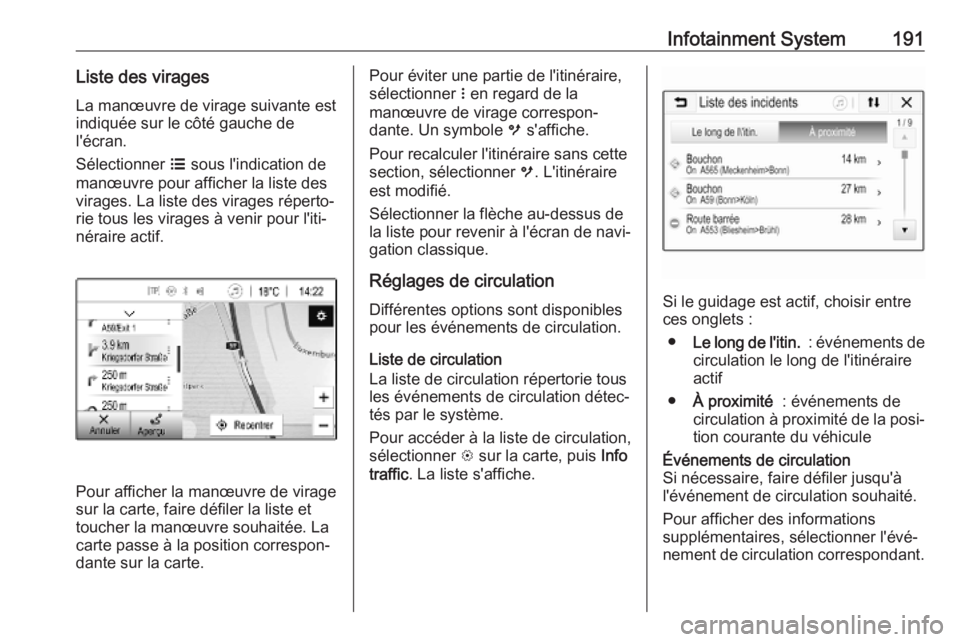
Infotainment System191Liste des viragesLa manœuvre de virage suivante est
indiquée sur le côté gauche de
l'écran.
Sélectionner a sous l'indication de
manœuvre pour afficher la liste des
virages. La liste des virages réperto‐
rie tous les virages à venir pour l'iti‐
néraire actif.
Pour afficher la manœuvre de virage
sur la carte, faire défiler la liste et
toucher la manœuvre souhaitée. La
carte passe à la position correspon‐
dante sur la carte.
Pour éviter une partie de l'itinéraire,
sélectionner n en regard de la
manœuvre de virage correspon‐
dante. Un symbole m s'affiche.
Pour recalculer l'itinéraire sans cette
section, sélectionner m. L'itinéraire
est modifié.
Sélectionner la flèche au-dessus de
la liste pour revenir à l'écran de navi‐
gation classique.
Réglages de circulation
Différentes options sont disponibles
pour les événements de circulation.
Liste de circulation
La liste de circulation répertorie tous
les événements de circulation détec‐
tés par le système.
Pour accéder à la liste de circulation,
sélectionner L sur la carte, puis Info
traffic . La liste s'affiche.
Si le guidage est actif, choisir entre
ces onglets :
● Le long de l'itin. : événements de
circulation le long de l'itinéraire actif
● À proximité : événements de
circulation à proximité de la posi‐ tion courante du véhicule
Événements de circulation
Si nécessaire, faire défiler jusqu'à
l'événement de circulation souhaité.
Pour afficher des informations
supplémentaires, sélectionner l'évé‐
nement de circulation correspondant.
Page 194 of 373
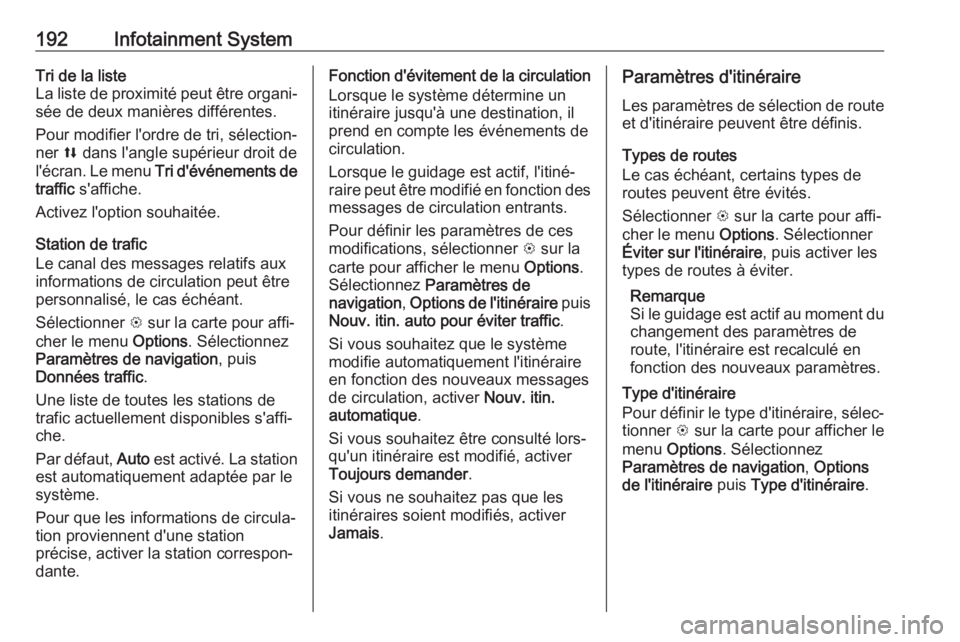
192Infotainment SystemTri de la liste
La liste de proximité peut être organi‐ sée de deux manières différentes.
Pour modifier l'ordre de tri, sélection‐
ner l dans l'angle supérieur droit de
l'écran. Le menu Tri d'événements de
traffic s'affiche.
Activez l'option souhaitée.
Station de trafic
Le canal des messages relatifs aux
informations de circulation peut être
personnalisé, le cas échéant.
Sélectionner L sur la carte pour affi‐
cher le menu Options. Sélectionnez
Paramètres de navigation , puis
Données traffic .
Une liste de toutes les stations de
trafic actuellement disponibles s'affi‐
che.
Par défaut, Auto est activé. La station
est automatiquement adaptée par le
système.
Pour que les informations de circula‐ tion proviennent d'une station
précise, activer la station correspon‐
dante.Fonction d'évitement de la circulation
Lorsque le système détermine un
itinéraire jusqu'à une destination, il
prend en compte les événements de
circulation.
Lorsque le guidage est actif, l'itiné‐
raire peut être modifié en fonction des messages de circulation entrants.
Pour définir les paramètres de ces
modifications, sélectionner L sur la
carte pour afficher le menu Options.
Sélectionnez Paramètres de
navigation , Options de l'itinéraire puis
Nouv. itin. auto pour éviter traffic .
Si vous souhaitez que le système
modifie automatiquement l'itinéraire
en fonction des nouveaux messages
de circulation, activer Nouv. itin.
automatique .
Si vous souhaitez être consulté lors‐
qu'un itinéraire est modifié, activer
Toujours demander .
Si vous ne souhaitez pas que les
itinéraires soient modifiés, activer
Jamais .Paramètres d'itinéraire
Les paramètres de sélection de route
et d'itinéraire peuvent être définis.
Types de routes
Le cas échéant, certains types de
routes peuvent être évités.
Sélectionner L sur la carte pour affi‐
cher le menu Options. Sélectionner
Éviter sur l'itinéraire , puis activer les
types de routes à éviter.
Remarque
Si le guidage est actif au moment du changement des paramètres de
route, l'itinéraire est recalculé en
fonction des nouveaux paramètres.
Type d'itinéraire
Pour définir le type d'itinéraire, sélec‐ tionner L sur la carte pour afficher le
menu Options . Sélectionnez
Paramètres de navigation , Options
de l'itinéraire puis Type d'itinéraire .
Page 195 of 373
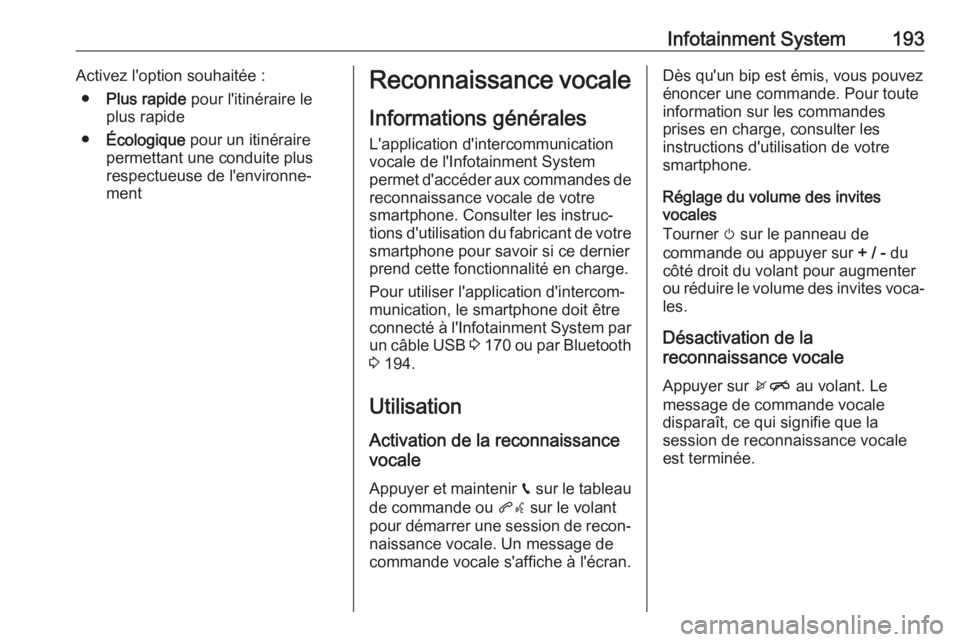
Infotainment System193Activez l'option souhaitée :● Plus rapide pour l'itinéraire le
plus rapide
● Écologique pour un itinéraire
permettant une conduite plus
respectueuse de l'environne‐
mentReconnaissance vocale
Informations généralesL'application d'intercommunication
vocale de l'Infotainment System
permet d'accéder aux commandes de
reconnaissance vocale de votre
smartphone. Consulter les instruc‐
tions d'utilisation du fabricant de votre smartphone pour savoir si ce dernier
prend cette fonctionnalité en charge.
Pour utiliser l'application d'intercom‐
munication, le smartphone doit être
connecté à l'Infotainment System par un câble USB 3 170 ou par Bluetooth
3 194.
Utilisation
Activation de la reconnaissance
vocale
Appuyer et maintenir g sur le tableau
de commande ou qw sur le volant
pour démarrer une session de recon‐
naissance vocale. Un message de
commande vocale s'affiche à l'écran.Dès qu'un bip est émis, vous pouvez
énoncer une commande. Pour toute
information sur les commandes
prises en charge, consulter les
instructions d'utilisation de votre
smartphone.
Réglage du volume des invites
vocales
Tourner m sur le panneau de
commande ou appuyer sur + / - du
côté droit du volant pour augmenter
ou réduire le volume des invites voca‐
les.
Désactivation de la
reconnaissance vocale
Appuyer sur xn au volant. Le
message de commande vocale
disparaît, ce qui signifie que la
session de reconnaissance vocale
est terminée.